Группа Т(О), ТГ(О), С(О)–24-02, 2025 год
Занятие по рабочей программе №48
Дисциплина: ОД.08 «Информатика»
Прикладной модуль 2. Введение в создание графических изображений.
Тема: Кисти, форматы сохранения.
Цель занятия: Дидактическая:
сформулировать представление студентов о компьютерной графике;
выяснить понятие растровая и векторная графика;
раскрыть алгоритм работы с интерфейсом графического редактора;
выяснить принципы и методы создания изображений;
систематизировать и обобщить знания при работе с компьютерной графикой;
углубить и закрепить знания по дисциплине «Информатика».
Воспитательная:
развивать коммуникативные способности;
развивать аналитические способности;
развивать творческий подход к процессу обучения.
воспитывать самостоятельность, дисциплинированность;
стимулировать студентов к изучению дисциплины;
побуждать к формированию активной жизненной позиции;
прививать уважение и любовь к будущей профессии.
Вид занятия: лекция.
Тип занятия: обобщение и систематизация знаний.
Форма проведения занятия: репродуктивная и эвристическая беседа.
Междисциплинарные связи:
Обеспечивающие Математика, Охрана труда, Безопасность жизнедеятельности.
Обеспечиваемые
Информационные технологии в профессиональной деятельности, и др.
Методическое обеспечение: опорный конспект.
Литература:
Филимонова, Е. В. Информатика и информационные технологии в профессиональной деятельности: учебник / Е. В. Филимонова. – Москва: Юстиция, 2019. – 213 с. – (Среднее профессиональное образование). - ISBN 978-5-4365-2703-1.
Зимин, В. П. Информатика. Лабораторный практикум в 2 ч. Часть 1 : учебное пособие для среднего профессионального образования / В. П. Зимин. — 2-е изд., испр. и доп. — Москва : Издательство Юрайт, 2023. — 126 с. — (Профессиональное образование). — ISBN 978-5-534-11851-3. — Текст : электронный // Образовательная платформа Юрайт [сайт]. — URL: https://urait.ru/bcode/514893
ХОД ЗАНЯТИЯ
Ознакомление с темой, целью и планом занятия.
Тема: Кисти, форматы сохранения.
Цель работы: Рассмотреть основные элементы интерфейса. Познакомить с начальными азами работы в программе. Освоить приёмы рисования инструментами Кисть.
ПЛАН
1. Кисти в GIMP и их свойства.
2. Пример создания изображения в GIMP с помощью пользовательских кистей.
Изложение и изучение нового материала.
ЛИТЕРАТУРА: [1], стр.
1. Кисти в GIMP и их свойства
Как и в случае с Photoshop, будем полагать, что документ уже открыт или создан, и что нам требуется создать изображение, содержащее несколько слоев. GIMP включает в себя набор из 10 инструментов рисования, которые предоставляют не только операции, непосредственно связанные с рисованием (кисть  , карандаш
, карандаш 
 , аэрограф
, аэрограф  , перо
, перо  ), но и такие функции, как стирание (ластик
), но и такие функции, как стирание (ластик  ), затемнение и осветление изображения
), затемнение и осветление изображения  , Размывание и увеличение резкости
, Размывание и увеличение резкости  , а также инструмент «Палец»
, а также инструмент «Палец»  .
.
Таким образом, если использовать инструменты с настройками по умолчанию никаких отличий между программами (если не считать различающиеся пиктограммы инструментов) нет. Однако нет никакого смысла использовать сложную программу, если не пользоваться ее специальными возможностями, ориентированными на упрощение процесса создания сложных изображений.
Основным отличием инструментов GIMP от инструментов Photoshop является то, что в Photoshop авторы программы пошли по пути усложнения панели инструментов и обогащения ее различными вариациями одного и того же инструмента с разными пиктограммами. Это повышает наглядность программы.
Наглядность GIMP достигается путём развёртывания панели Свойств. Она находится на панели инструментов под пиктограммами и может иметь любой размер, заданный пользователем. В Photoshop эта панель имеет фиксированный размер и располагается под главным меню программы либо перемещается как панель инструментов в любое место окна.
В более ранних версиях для просмотра свойств инструмента требовалось дважды щёлкнуть мышью по инструменту, свойства которого необходимо редактировать.
Как и в Photoshop, свойства всех инструментов одной группы одинаковы. Например, свойства инструмента Карандаш приведены на рис. 1.
Три верхние настройки: режим, непрозрачность и кисть, - по выполняемым действиям совпадают с аналогичными настройками в Photoshop. Так, Режим задаёт способ наложения цвета кисти на уже закрашенные области изображения. Непрозрачность определяет степень прозрачности кисти относительно как пикселей текущего слоя, так и остальных слоев изображения. Кисть определяет форму и радиус кисти. На выборе кисти остановимся несколько позже, потому что это свойство в GIMP имеет ряд особенностей.

Рис. 1. Свойства инструмента Карандаш в GIMP
Свойство Масштаб позволяет изменять радиус выбранной кисти относительно исходного размера. Заметим, что увеличение кисти, входящей в состав программы, не влияет на ее качество. Однако при попытке увеличения кисти, загруженной пользователем из файла, это свойство не сохраняется, и при больших увеличениях будем иметь пикселизованные кисти. Данное свойство аналогично Master Diameter (Диаметр) для кисти Photoshop, только размер кисти задаётся не в пикселях, а в виде коэффициента, на который необходимо умножить текущий диаметр кисти. Кисть можно увеличить не более чем в 5 раз. Пример изменения масштаба пользовательской кисти приведён на рис. 2.
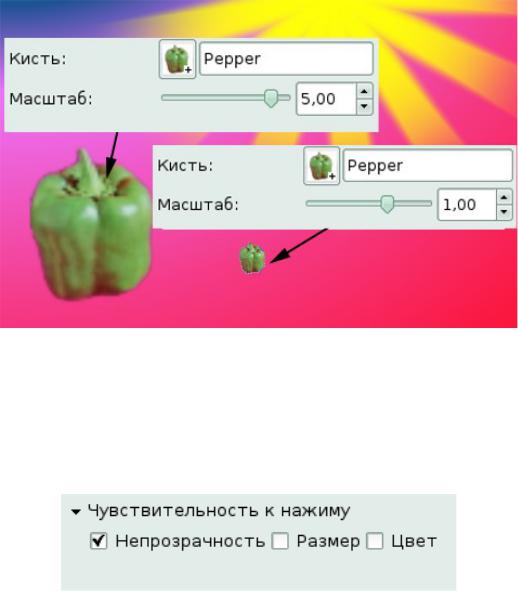 Рис. 2. Изменение масштаба кисти
Рис. 2. Изменение масштаба кисти
Остальные свойства инструмента характерны исключительно для GIMP. Чувствительность к нажиму (рис.3) – свойство, используемое при работе с графическими планшетами, обеспечивающее возможность создания линии разной толщины.
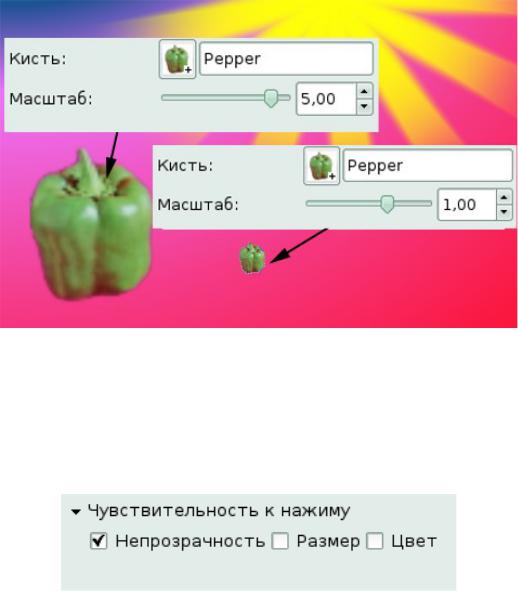 Рис.3. Параметры, с помощью которых можно определять чувствительность нажима
Рис.3. Параметры, с помощью которых можно определять чувствительность нажима
При использовании стандартного манипулятора типа мышь данное свойство не работает. Заметим, что при использовании планшета в Photoshop чувствительность к нажиму включается автоматически и нет возможности её отключения. Таким образом, при желании создать изображение с одинаковой толщиной линии, придётся работать мышью. В GIMP достаточно только включить либо отключить соответствующее свойство.
Фиксированная длина штриха (рис.4) – данное свойство позволяет рисовать линию, не длиннее, чем указано в параметре Длина. При достижении заданной длины прозрачность кисти постепенно увеличивается.
 Рис. 4. Использование фиксированной длины штриха
Рис. 4. Использование фиксированной длины штриха
Дрожание (рис.5). Предположим, что мы рисуем дрожащей рукой, а кисть оставляет точечный след. Величина коэффициента изменяется от 0 до 5. Это означает, что кисть попадает не в указанную пользователем точку, а в некоторую её окрестность. Радиус окрестности равен коэффициенту, умноженному на диаметр кисти.
 Рис. 5. Действие кисти с определённым коэффициентом дрожания
Рис. 5. Действие кисти с определённым коэффициентом дрожания
Если не выбран параметр Дополняющий, максимальный эффект мазка определён непрозрачностью. Многократность движения кисти по одному и тому же месту не привносит дополнительных изменений. При выборе этого параметра, каждый проход кисти по тому же месту добавляет цвет к точкам, но непрозрачность не может превысить установленное значение соответствующего параметра. Этот параметр доступен для всех инструментов кисти, кроме тех, у которых есть параметр "Скорость", поскольку этот параметр подразумевает дополняющий эффект.
Брать цвета из градиента (рис.6) – при рисовании кистью обычно используется только цвет переднего плана. При установке данного флага, изображённое кистью имеет цвет и форму установленного градиента. Простейшие градиенты состоят из цветов переднего и заднего плана, но есть и более сложные цветовые схемы. Градиент повторяется с периодом, определяемым с помощью параметров Длина (единицы измерения задаёт пользователь) и Повтор.
 Рис. 6. Рисование кистью, использующей цвета из градиента
Рис. 6. Рисование кистью, использующей цвета из градиента
Выбор формы кисти происходит путём нажатия на список Кисть (рис. 7). Заметим, что в дистрибутиве GIMP содержится намного меньше кистей, нежели в базовой установке Photoshop. Но в GIMP гораздо проще организован алгоритм создания собственной кисти, тогда как в Photoshop возможно создание шаблона кисти (brush preset) только из текущего изображения.
 Рис. 7. Выбор формы кисти
Рис. 7. Выбор формы кисти
Кисть представляет собой пиксельное изображение или набор пиксельных изображений, используемых GIMP для рисования. Все рассмотренные выше инструменты рисования, за исключением пера, используют один и тот же набор кистей. Пиксельное изображение кисти соответствует отпечатку, сделанному одиночным "касанием" кисти изображения ("один клик"). Мазок кистью обычно создаётся движением курсора по изображению с нажатой кнопкой мыши.
Таким образом, создаётся серия отпечатков по указанной траектории, методом, определённым характеристиками кисти и используемым инструментом рисования.
GIMP использует несколько различных типов кистей:
простые – большинство устанавливаемых в GIMP кистей; отображаются в диалоге выбора кисти как черно-белые пиксельные изображения и помечены, синим треугольником в правом нижнем углу;
цветные – отображаются как цветные изображения, кисть использует
только те цвета, которые видны на изображении кисти в диалоге;
анимированные – позволяют создать более одного типа отпечатков на изображении, отмечены в диалоге красным треугольником в правом нижнем углу;
параметрические – создаются с помощью редактора кистей.
Алгоритм создания пользовательской кисти будет рассмотрен в следующем разделе.
Рассмотренные свойства присутствуют у всех инструментов, имитирующих работу кисти. И только у двух инструментов, карандаш и кисть, не имеется других свойств. Отличие карандаша от кисти рассматривалось в разделе, посвящённом инструментам Photoshop. В GIMP никаких других принципиальных отличий не имеется: карандаш имеет более грубые края, нежели кисть.
Инструмент Ластик имеет два дополнительных свойства: жёсткие края и антиластик. Свойство Жёсткие края необходимо для того, чтобы можно было работать ластиком как в режиме кисти (свойство отключено), так и в режиме карандаша (свойство включено). В отличие от Photoshop тут нет фонового и волшебного ластиков.
Параметр антиластик инструмента позволяет отменить удаление в областях изображения, даже если они прозрачны. Этот параметр работает только над изображениями с альфа-каналом, поэтому при попытке сделать что-либо на слое заднего фона, инструмент не будет иметь никакого эффекта. Свойство подобное «Исторической кисти» в GIMP отсутствует, однако его можно добиться путём использования инструмента Штамп.
Историческая кисть в Photoshop, как уже говорилось выше, позволяет отменить, или заново изменить изображение при помощи кисти. Для этого сначала необходимо сделать копию изображения. Далее в оригинале следует отменить в истории изменений требуемое количество действий. Это нужно сделать в оригинале потому, что при копировании изображения история отмены не копируется. Выбрав инструмент Штамп, установить источник на начальное изображение, а выравнивание на "зарегистрированный". Нажав курсор и удерживая клавишу Ctrl, на слое одного изображения, нарисовать на соответствующем слое другого изображения.
Дополнительные свойства Аэрографа отражают сущность данного инструмента. Для того, чтобы рисовать баллончиком, необходимо задать скорость перемещения и интенсивность распыления (в GIMP это свойство носит название Нажим). Заметим, что при рисовании с помощью мыши, а не графического планшета, все возможности инструмента Аэрограф сводятся к заданию прозрачности изображаемых пикселей. Никаких отличий между аэрографом и просто полупрозрачной кистью нет. Однако при рисовании на планшете с помощью данного инструмента можно добиться весьма интересных эффектов.
Инструмент Перо, отсутствующий в Photoshop, является куда более интересным, правда, большинство его свойств также реализуемо только при использовании планшета и прочих манипуляторов, способных учитывать степень нажима на инструмент. Возможности инструмента определяются не возможностями той или иной программы, а качеством и набором драйверов графического устройства ввода. Перо имитирует рисование перьевой ручкой. Свойства инструмента приведены на рис.8. Таким образом, пользователь может выбрать форму пера (круг, квадрат или ромб), установить угол наклона и размер пера, а также скорость вытекания чернил. Чем выше эта скорость, тем больше чернил будет вытекать из пера в каждой точке, где производится рисование. Параметры группы Коррекция определяют видимую ширину пера (диапазон значений от 0 (очень тонкое) до 20 (очень широкое)) и видимый угол кончика пера по сравнению с горизонталью.
Используя инструмент с помощью стандартного манипулятора мышь, можно также добиться интересных результатов, однако, заметим, что применять этот инструмент с помощью мыши является не самым лёгким занятием, а результаты получаются весьма непредсказуемыми. Так, степень нажима определяется единственным параметром – временем удерживания нажатой левой кнопки мыши.
 Рис. 8. Свойства инструмента Перо
Рис. 8. Свойства инструмента Перо
Один из примеров использования пера в комбинации с мышью приведён на рис. 9. Как можно заметить, полученная линия имеет практически одинаковую ширину, а получившиеся с помощью удерживания курсора на одном месте кляксы (благодаря скорости большой вытекания чернил) больше похожи на узлы.
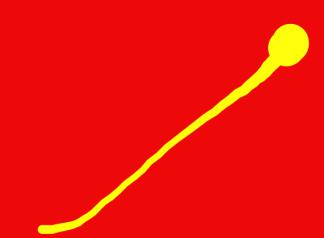 Рис. 9. Рисование инструментом Перо при помощи мыши
Рис. 9. Рисование инструментом Перо при помощи мыши
Инструмент Размывание/Резкость в GIMP совершенно не отличается от такой же функции в Photoshop. Свойства данного инструмента позволяют переключаться между действиями: Размывание или резкость, - а также установить степень воздействия инструмента (от 0 до 100%). Чем сильнее степень воздействия, тем более расплывчатым или, наоборот, более грубым, станет изображение после однократного применения инструмента.
Точно такой же параметр по настройке степени воздействия имеет и инструмент Палец. Вообще, действие этого инструмента в обеих программах полностью совпадает. Никаких специальных настроек ни в Photoshop, ни в GIMP не требуется.
Свойства инструмента Осветлить/Затемнить также полностью повторяют возможности соответствующего инструмента в Photoshop (рис.11). Сначала необходимо выбрать тип инструмента, а затем настроить его на работу. Свойство Экспозиция определяет степень воздействия инструмента на изображение. Режим определяет, какие тона изображения необходимо высветлить либо затемнить.
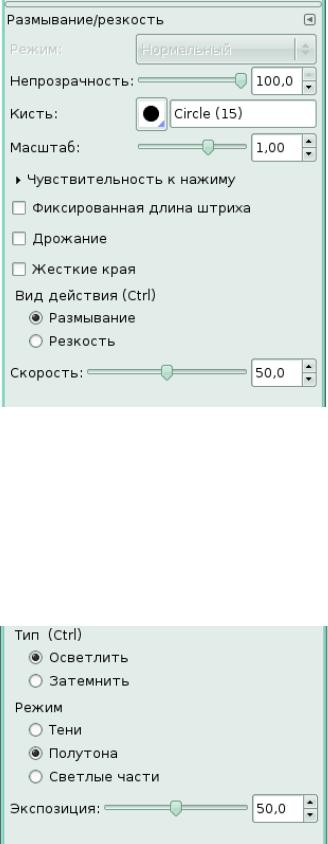 Рис. 10. Свойства инструмента Размывание/Резкость
Рис. 10. Свойства инструмента Размывание/Резкость
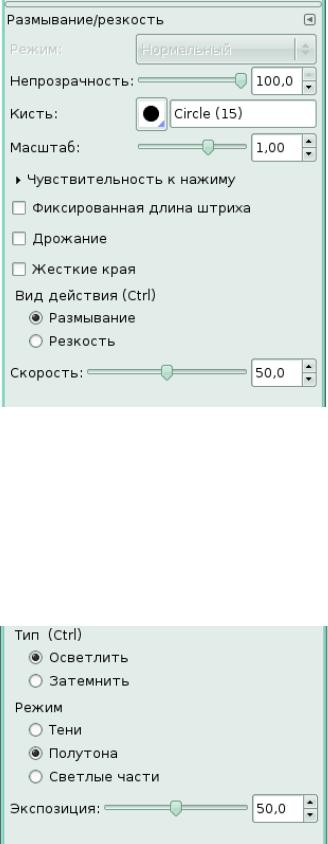
Рис. 11. Свойства инструмента Осветлить/Затемнить
2. Пример создания изображения в GIMP с помощью пользовательских кистей
Процесс создания этого изображения. Создадим новый документ и сделаем заливку фона. Например, нам необходимо нарисовать натюрморт – вазу с цветами на столе. Значит, задний план будет состоять из двух слоев
– «стена» и «стол». На следующем слое, воспользовавшись круглой кистью, нарисуем вазу (рис. 12).
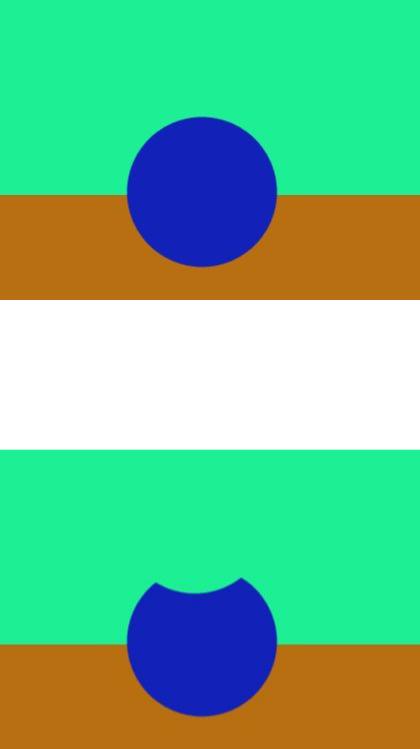 Рис.12. Создание заднего фона для изображения
Рис.12. Создание заднего фона для изображения
Для того, чтобы оформить горлышко вазы, воспользуемся ластиком. Форма кисти для ластика также имеет форму круга, а радиус зависит от того, что хочет в итоге получить пользователь. Для нашего примера воспользуемся кистью того же радиуса (рис. 13).
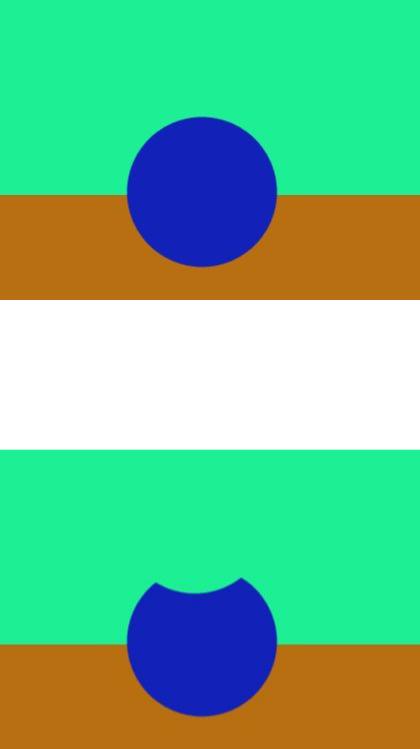 Рис. 13. Рисование вазы
Рис. 13. Рисование вазы
Далее наложим на вазу тени (рис. 14). На данном этапе изучения возможностей программы тени будем накладывать вручную, используя инструменты «Осветление» и «Затемнение», хотя как в GIMP, так и в Photoshop присутствуют фильтры, позволяющие работать со светом и тенью. Работа с фильтрами будет рассмотрена ниже.
Заметим, что для наложения теней принципиально, чтобы ваза и стол были нарисованы на разных слоях. В противном случае велика вероятность ошибки, когда пользователь случайно заезжает с рабочей области на нерабочую, что приводит к неаккуратным изображениям. Этого же самого эффекта можно добиться, используя инструменты выделения. Но держать объекты на разных слоях все равно считается наиболее практичным.
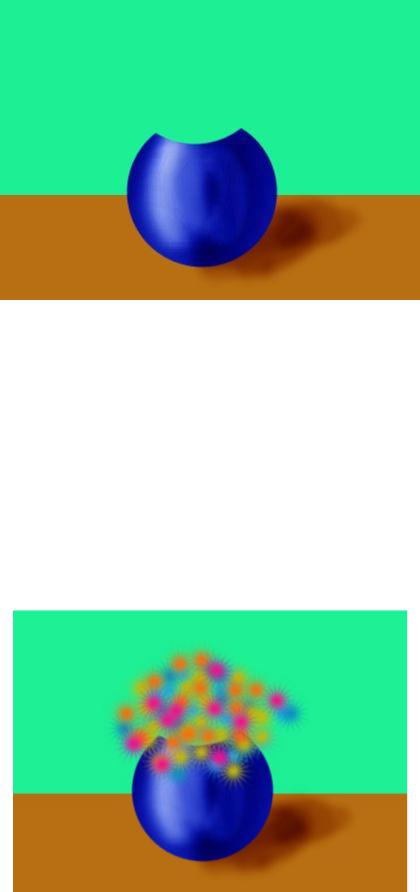 Рис. 14. Наложение теней
Рис. 14. Наложение теней
Далее начнём рисовать цветы, используя для этого пользовательские кисти (рис. 15). Создадим ещё один новый слой, и все цветы будем рисовать на нем. Приведённые на рис. 16 цветы можно получить, если воспользоваться ромбовидной кистью с 15 – 20 лучами разного размера и степени жёсткости.
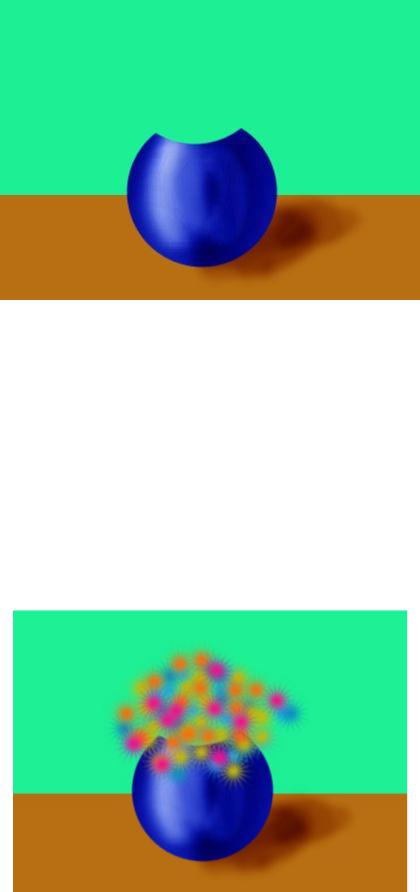 Рис. 15. Рисование пользовательской кистью
Рис. 15. Рисование пользовательской кистью
Добавим в вазу крупные цветы, для этого создадим еще один слой, и на нем изобразим несколько ромашек, используя квадратную заготовку для новой кисти.
Для того чтобы кисть приобрела такую форму, как показано на рис. 16, необходимо не только увеличить количество лучей кисти, но и установить параметр Пропорции больше 8 – 10 единиц. Заметим, что чем больше значение этого параметра, тем длиннее лепестки у кисти в форме цветка.
 Рис. 16. Создание цветов с использованием квадратной кисти с измененными параметрами
Рис. 16. Создание цветов с использованием квадратной кисти с измененными параметрами
Серединки ромашек рисуются обычной круглой кистью с не расплывчатыми краями. Наконец, рассмотрим кисть, развёрнутую на некоторый угол. Для иллюстрации работы с такой кистью добавим к букету несколько зелёных листьев. Как всегда для этого создадим новый слой и расположим его между слоями с разноцветными и белыми цветами.
Создадим ромбовидную кисть с двумя лучами и увеличим её пропорцию. В данном случае параметр пропорции будет отвечать не за длину луча, а за отношение между двумя диагоналями созданного ромба. Чем больше значение пропорции, тем более вытянутым будет листок. Также, используя параметры Жёсткость и Радиус можно регулировать жёсткость краёв ромба и его размеры.
Каждый лист в букете будет создан под уникальным углом наклона, поэтому, дальнейшая работа будет заключаться в следующем: выбираем угол наклона листа и рисуем лист на текущем слое. Повторяем данную процедуру до тех пор, пока не будут нарисованы все листья на композиции.
В качестве последнего штриха к портрету, т.е. к натюрморту, можно воспользоваться инструментами осветления и затемнения для наложения теней и бликов на листья и цветы.
В итоге будет создано, например, изображение, приведённое на рис. 17.
 Рис. 17. Полученное изображение
Рис. 17. Полученное изображение
Таким образом, редактируя кисти различных форм и размеров, возможно с лёгкостью создавать различные изображения. Как упоминалось выше, подобная функция доступна и в Photoshop. В этой программе в качестве кисти можно выбрать любое растровое изображение. В GIMP такая функция пока не реализована, однако с другой стороны GIMP позволяет создавать кисти с помощью задания нескольких параметров, что и было рассмотрено в этом разделе. Photoshop такой возможности не предоставляет. Эта программа разрешает либо создавать кисть из растра, либо изменять для уже созданной кисти только диаметр, жёсткость и режим наложения. Такие модификации кисти возможны и в GIMP.
Вопросы и задания
1. Нарисовать изображение, состоящее из фона и как минимум трёх пересекающихся между собой слоев. При создании изображения можно пользоваться кистями, ластиком, инструментами размытия и осветления/затемнения. Запрещено использовать заливку и выделенные области.
2. Создать в GIMP несколько кистей разной формы и с их помощью нарисовать некоторую композицию.
3. Создать кисть из изображения в Photoshop и использовать её при создании композиции.
4. Придумать и нарисовать композицию, использующую несколько пользовательских кистей GIMP
ДОМАШНЕЕ ЗАДАНИЕ
Изучить материал занятия.
Составить конспект лекции.
Выполнить Задание.
Перечень рекомендуемых учебных изданий, Интернет-ресурсов, дополнительной литературы.
Основные источники:
Информатика. 10 класс : учебник для общеобразоват. организаций: базовый и углубленный уровни / [А.Г.Гейн , А.Б Ливчак, А.И. Сенокосов, Н.А. Юнерман]. – 4-е изд. – М. : Просвещение, 2018. – 272 с. : ил. – ISBN 978-5-09-058130-1
Информатика. 11 класс : учебник для общеобразоват. организаций: базовый и углубленный уровни / [А.Г.Гейн, А.И. Сенокосов]. – 6-е изд. – М. : Просвещение, 2019. – 336 с. : ил. – ISBN 978-5-09-072326-8.
Электронные источники:
Зимин, В. П. Информатика. Лабораторный практикум в 2 ч. Часть 1 : учебное пособие для среднего профессионального образования / В. П. Зимин. — 2-е изд., испр. и доп. — Москва : Издательство Юрайт, 2023. — 126 с. — (Профессиональное образование). — ISBN 978-5-534-11851-3. — Текст : электронный // Образовательная платформа Юрайт [сайт]. — URL: https://urait.ru/bcode/514893
Зимин, В. П. Информатика. Лабораторный практикум в 2 ч. Часть 2 : учебное пособие для среднего профессионального образования / В. П. Зимин. — 2-е изд. — Москва : Издательство Юрайт, 2023. — 153 с. — (Профессиональное образование). — ISBN 978-5-534-11854-4. — Текст : электронный // Образовательная платформа Юрайт [сайт]. — URL: https://urait.ru/bcode/514918
Мойзес, О. Е. Информатика. Углубленный курс : учебное пособие для среднего профессионального образования / О. Е. Мойзес, Е. А. Кузьменко. — Москва: Издательство Юрайт, 2020. — 164 с. — (Профессиональное образование). — ISBN 978-5-534-07980-7. — Текст : электронный // ЭБС Юрайт [сайт]. — URL: https://urait.ru/bcode/455803 .
Советов, Б. Я. Информационные технологии : учебник для среднего профессионального образования / Б. Я. Советов, В. В. Цехановский. — 7-е изд., перераб. и доп. — Москва : Издательство Юрайт, 2020. — 327 с. — (Профессиональное образование). — ISBN 978-5-534-06399-8. — Текст: электронный // ЭБС Юрайт [сайт]. — URL: https://urait.ru/bcode/450686 .
Новожилов, О. П. Информатика в 2 ч. Часть 1 : учебник для среднего профессионального образования / О. П. Новожилов. — 3-е изд., перераб. и доп. — Москва: Издательство Юрайт, 2020. — 320 с. — (Профессиональное образование). — ISBN 978-5-534-06372-1. — Текст : электронный // ЭБС Юрайт [сайт]. — URL: https://urait.ru/bcode/448995 .
Новожилов, О. П. Информатика в 2 ч. Часть 2 : учебник для среднего профессионального образования / О. П. Новожилов. — 3-е изд., перераб. и доп. — Москва: Издательство Юрайт, 2020. — 302 с. — (Профессиональное образование). — ISBN 978-5-534-06374-5. — Текст : электронный // ЭБС Юрайт [сайт]. — URL: https://urait.ru/bcode/448996
Гаврилов, М. В. Информатика и информационные технологии : учебник для среднего профессионального образования / М. В. Гаврилов, В. А. Климов. — 4-е изд., перераб. и доп. — Москва: Издательство Юрайт, 2020. — 383 с. — (Профессиональное образование). — ISBN 978-5-534-03051-8. — Текст: электронный // ЭБС Юрайт [сайт]. — URL: https://urait.ru/bcode/449286
Дополнительные источники:
Филимонова, Е. В. Информатика и информационные технологии в профессиональной деятельности: учебник / Е. В. Филимонова. – Москва: Юстиция, 2019. – 213 с. – (Среднее профессиональное образование). - ISBN 978-5-4365-2703-1.
Цветкова М.С., Информатика. Практикум для профессий и специальностей естественно-научного и гуманитарного профилей: : учеб. пособие для студентов учреждений сред. проф. образования / М.С. Цветкова, И.Ю. Хлобыстова. - 5-е изд., стер. - М. : Издательский центр "Академия", 2019. - 240 с. ISBN 978-5-4468-7901-4
Электронные источники:
Гаврилов, М. В. Информатика и информационные технологии : учебник для среднего профессионального образования / М. В. Гаврилов, В. А. Климов. — 4-е изд., перераб. и доп. — Москва : Издательство Юрайт, 2021. — 383 с. — (Профессиональное образование). — ISBN 978-5-534-03051-8. — Текст : электронный // Образовательная платформа Юрайт [сайт]. — URL: https://urait.ru/bcode/469424
Акопов, А. С. Компьютерное моделирование : учебник и практикум для среднего профессионального образования / А. С. Акопов. — Москва : Издательство Юрайт, 2023. — 389 с. — (Профессиональное образование). — ISBN 978-5-534-10712-8. — Текст : электронный // Образовательная платформа Юрайт [сайт]. — URL: https://urait.ru/bcode/517999
Демин, А. Ю. Информатика. Лабораторный практикум : учебное пособие для среднего профессионального образования / А. Ю. Демин, В. А. Дорофеев. — Москва : Издательство Юрайт, 2023. — 133 с. — (Профессиональное образование). — ISBN 978-5-534-07984-5. — Текст : электронный // Образовательная платформа Юрайт [сайт]. — URL: https://urait.ru/bcode/516857
Преподаватель: Владимир Александрович Волков








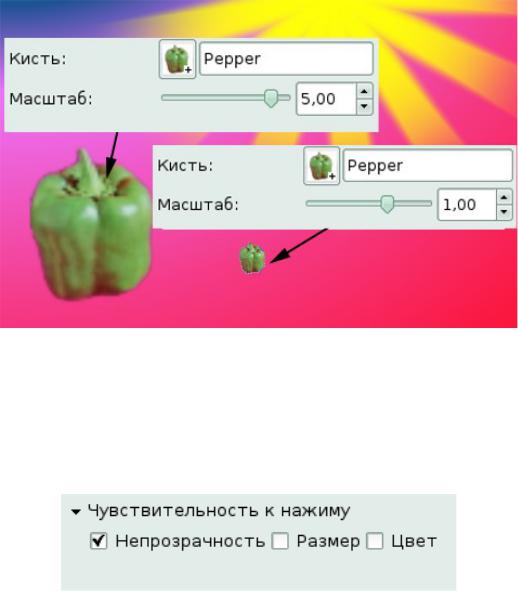 Рис. 2. Изменение масштаба кисти
Рис. 2. Изменение масштаба кисти Рис. 4. Использование фиксированной длины штриха
Рис. 4. Использование фиксированной длины штриха Рис. 6. Рисование кистью, использующей цвета из градиента
Рис. 6. Рисование кистью, использующей цвета из градиента Рис. 7. Выбор формы кисти
Рис. 7. Выбор формы кисти Рис. 8. Свойства инструмента Перо
Рис. 8. Свойства инструмента Перо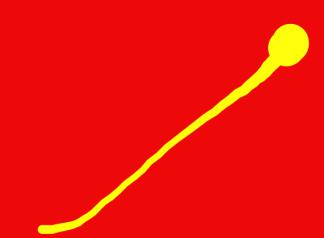 Рис. 9. Рисование инструментом Перо при помощи мыши
Рис. 9. Рисование инструментом Перо при помощи мыши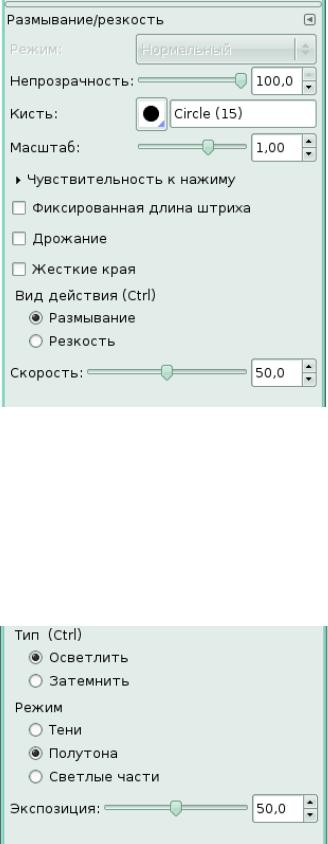 Рис. 10. Свойства инструмента Размывание/Резкость
Рис. 10. Свойства инструмента Размывание/Резкость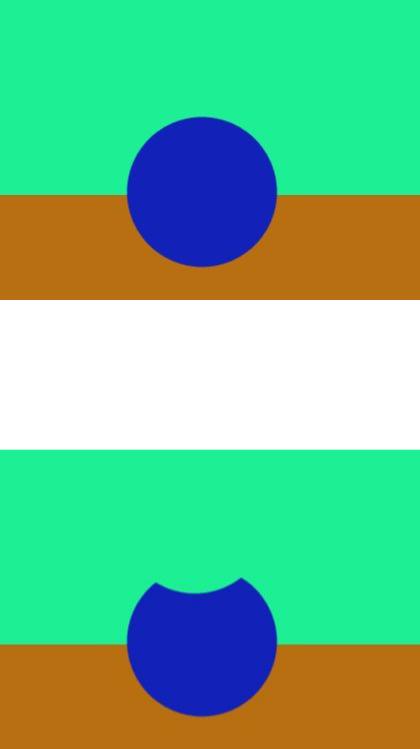 Рис.12. Создание заднего фона для изображения
Рис.12. Создание заднего фона для изображения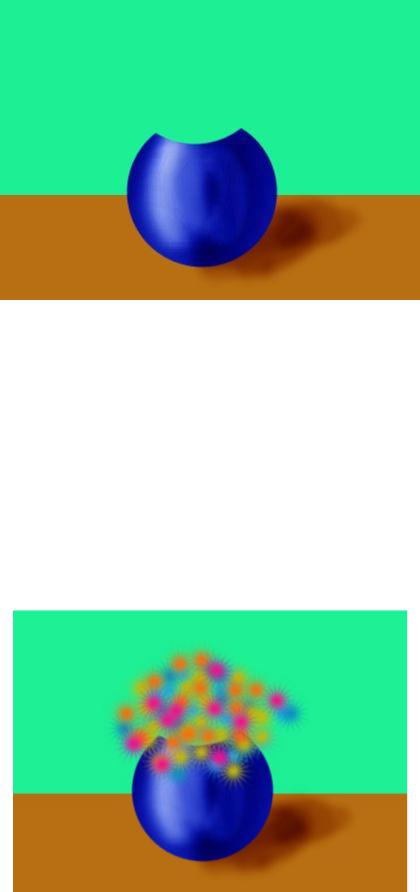 Рис. 14. Наложение теней
Рис. 14. Наложение теней Рис. 16. Создание цветов с использованием квадратной кисти с измененными параметрами
Рис. 16. Создание цветов с использованием квадратной кисти с измененными параметрами Рис. 17. Полученное изображение
Рис. 17. Полученное изображение









